Återställ förlorade / raderade data från dator, hårddisk, flash-enhet, minneskort, digital kamera och mer.
Top Pick ISO Recovery Tool och dess ledande alternativ
 Uppdaterad av Valyn Hua / 27 juni 2023 16:30
Uppdaterad av Valyn Hua / 27 juni 2023 16:30Jag raderade några oviktiga filer på min dator igår för att frigöra lite lagringsutrymme på en dator. Men jag visste inte att min syster använde den för att lagra sina ISO-filer. Omedvetet tog jag också bort dem; nu letar hon efter dem. Finns det något sätt att återställa ISO-filer? Snälla hjälp oss att hämta dem. Tack så mycket på förhand!
Om du letar efter ISO-återställningssätt, hamnade du på rätt inlägg. Du behöver inte oroa dig för dina raderade eller förlorade ISO-filer eftersom vi fick din rygg! Vi förberedde 2 ledande metoder som kan hjälpa dig på ett ögonblick. Se dem genom att scrolla ner nedan.
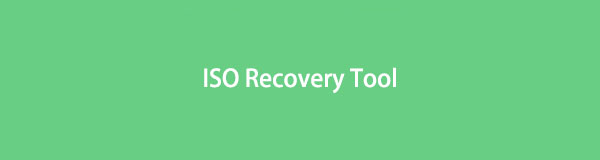

Guide Lista
Del 1. Bästa ISO-återställningsverktyget - FoneLab Data Retriever
ISO-återställningsverktyg finns online, men har du någonsin försökt FoneLab Data Retriever? Det är ett verktyg utformat för att återställa dina data på olika enheter. Den innehåller en dator, flash-enhet, hårddisk, minneskort, digitalkamera och mer. Dessutom hittar den snabbt förlorad eller raderad data med hjälp av filterfunktionen.
FoneLab Data Retriever - återställ data för borttagning / borttagning från dator, hårddisk, flash-enhet, minneskort, digitalkamera med mera.
- Återställ foton, videor, kontakter, WhatsApp och mer data med lätthet.
- Förhandsgranska data innan återställning.
Dessutom har den en djupskanningsfunktion för att skanna djupare in i dina filer. Funktionen gynnar dig om du vill ha mer eller är missnöjd med skanningsresultatet för att se fler förlorade filer. Du kan upptäcka fler funktioner genom att läsa och imitera stegen nedan.
steg 1Ladda ner det ledande ISO-återställningsverktyget på din dator. Besök dess officiella hemsida och klicka på Gratis nedladdning knappen för att utföra det. Datorn laddar ner verktyget omedelbart. Därefter klickar du på den nedladdade filen längst ner och ställer in den. Följ instruktionerna på skärmen och klicka på installera knappen efteråt. Din dator startar automatiskt verktyget.
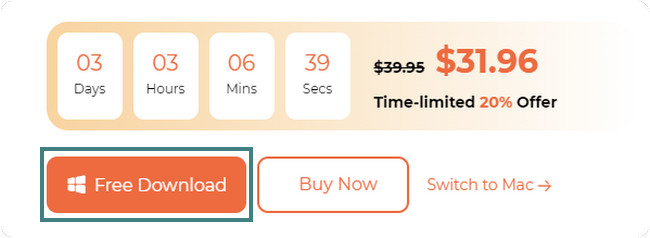
steg 2Verktyget låter dig se några av de data som det stöder högst upp. Du kan välja knapparna Bild, Ljud, Video, E-post, Dokument och Övrigt. Klicka på den data du vill återställa. Du kan klicka på Kontrollera alla filer knappen till vänster för att inkludera alla i återställningsprocessen. Efteråt måste du välja platsen för ISO-filerna innan de har raderats. Du kan också klicka på Papperskorgen korgen~~POS=HEADCOMP knappen i det nedre vänstra hörnet. Senare klickar du på scan knappen för att fortsätta.
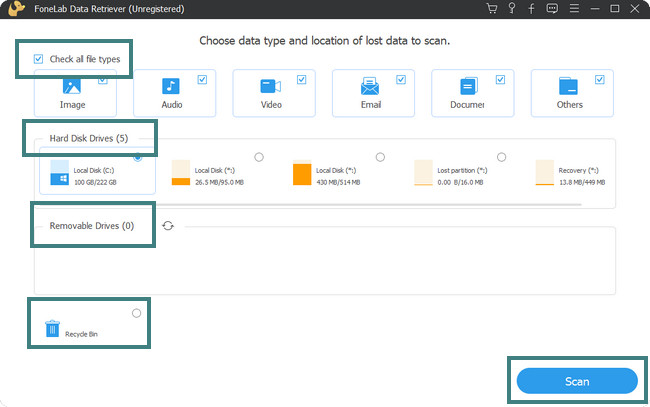
steg 3Skanningsprocessens framsteg kommer att listas i procent överst. Under denna process kommer antalet filer som programvaran hittade att visas överst, inklusive deras storlekar. Om du inte är nöjd med resultatet, klicka på Deep Scan knappen uppe till höger. Efter det kommer resultaten att visas på vänster sida. Om du vet den exakta skapandet av dina filer kan du snabbt hitta dem genom att klicka på Filter knapp. Ange den information som behövs och klicka på Ansök knappen efteråt.
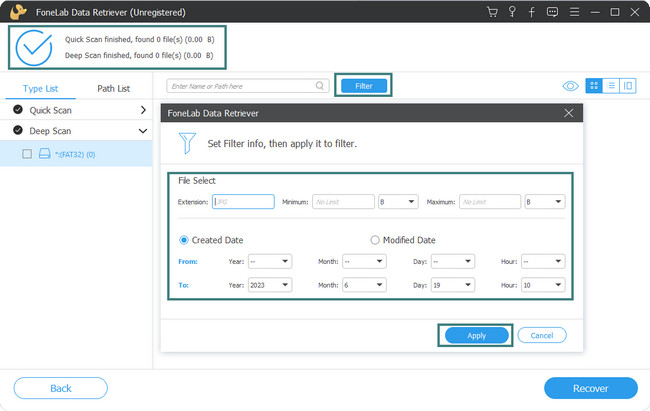
steg 4Klicka på mappen med ISO-filerna som du av misstag raderade eller förlorade till vänster. Efter det kommer deras innehåll att visas på höger sida. Vänligen klicka på Innehåll ikonen uppe till höger för förhandsgranskningen av data. För att lägga till filerna i återställningsprocessen, klicka på deras rutor högst upp.
Bonustips: Om du vill lägga till eller välja alla filer i återställningsprocessen behöver du bara markera och expandera datormusen.
steg 5När du har valt den data som ska hämtas klickar du på Recover knapp eller ikon längst ner till höger. Verktyget kommer att återställa data efteråt. Du får inte avbryta återställningsprocessen för bästa resultat.
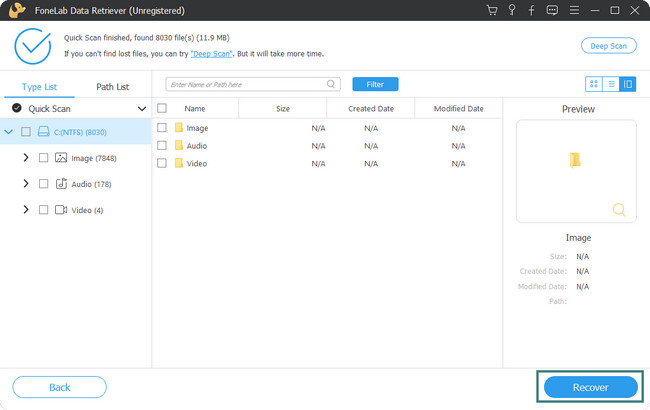
FoneLab Data Retriever är verkligen det ledande ISO-återställningsverktyget, som du ser av dess funktioner. Men visste du att du kan återställa ISO-filer via säkerhetskopiering? Du kan! Vi listade den detaljerade handledningen för det nedan. Du kan dock inte använda den om du inte säkerhetskopierade dina ISO-filer innan de raderades eller försvann. Vänligen scrolla ner för mer information.
FoneLab Data Retriever - återställ data för borttagning / borttagning från dator, hårddisk, flash-enhet, minneskort, digitalkamera med mera.
- Återställ foton, videor, kontakter, WhatsApp och mer data med lätthet.
- Förhandsgranska data innan återställning.
Del 2. ISO-återställning via säkerhetskopiering
På din Windows-dator kan den säkra dina filer eftersom den har en inbyggd säkerhetskopieringsfunktion som du kan använda. Funktionen duplicerar hela operativsystemets tillstånd, inklusive ISO-filer.
Du måste dock slå på den eller aktivera den manuellt innan datorn kan säkerhetskopiera dina filer. Om du har glömt att säkerhetskopiera dina filer, kan du inte använda den här metoden. Säkerhetskopierade du dina ISO-filer innan de försvann på din Windows-dator? Imitera stegen nedan helhjärtat för att få bästa resultat.
steg 1Klicka på Windows sökfältsikon till vänster. Leta reda på dess sökfält på höger sida. Efter det skriver du in kontrollpanelen. Resultaten kommer att listas överst i huvudgränssnittet medan du skriver. Klicka senare på Öppen under kontrollpanelens ikon till höger.
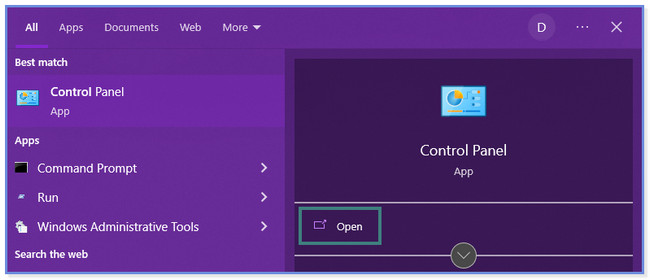
steg 2Du kommer att se Justera din dators inställningar fönster. Du kommer att se listan över inställningar du kan utföra på din dator. Bland dem alla, klicka på System och säkerhet knappen längst upp. Efter det kommer du att se listan med alternativ för avsnittet.
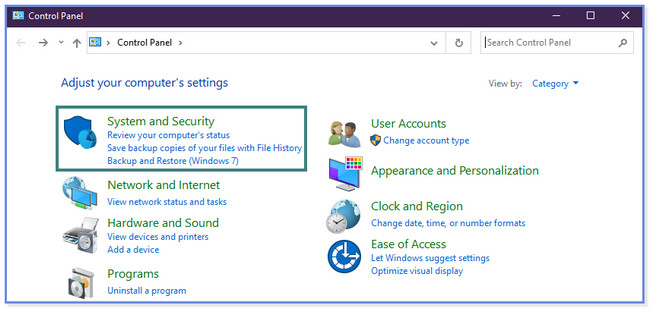
steg 3Vänligen välj System och säkerhet knappen på vänster sida av kontrollpanelen. Klicka på Säkerhetskopiering och återställning knappen på den sjätte listan. Efter det klickar du på Återställ mina filer knapp. Leta reda på ISO-filerna du kan återställa. Därefter väljer du mappen eller platsen för att återställa eller spara ISO-filerna.
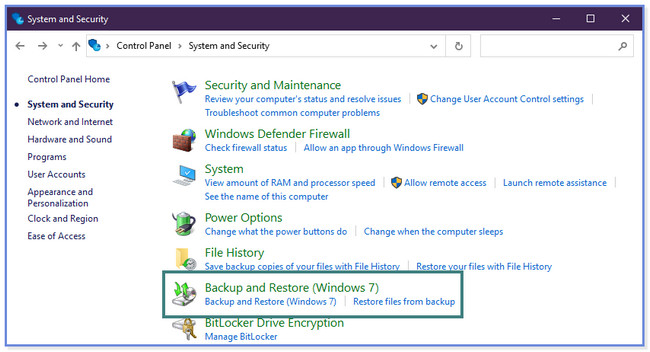
FoneLab Data Retriever - återställ data för borttagning / borttagning från dator, hårddisk, flash-enhet, minneskort, digitalkamera med mera.
- Återställ foton, videor, kontakter, WhatsApp och mer data med lätthet.
- Förhandsgranska data innan återställning.
Del 3. Vanliga frågor om ISO-återställning
1. Kan WinRAR extrahera ISO-filer?
Som tur är, ja! WinRAR kan extrahera ISO-filer på din dator. Om du inte har WinRAR på din dator, ladda ner den. Efter det, starta den och klicka på ISO knappen på vänster sida av huvudgränssnittet. Klicka på OK knappen efteråt. Välj den fil du vill extrahera. Klicka på Extrahera till knappen längst upp. Ett nytt fönster visas eller dyker upp på din skärm. Välj den Allmänt knappen och platsen där du vill spara ISO-filerna. Klicka på OK knappen efteråt för att slutföra åtgärden eller processen.
2. Är alla ISO-filer säkra?
ISO-filer är inte helt säkra. De är inte säkra från virus och skadlig programvara som de andra filerna på din dator. I det här fallet kan ISO-filer fortfarande skadas av skadlig programvara, virus och andra faktorer. Men de har fördelarna jämfört med dem. Eftersom ISO-filer är stora kommer skadlig programvara och virus att ha svårt att komma in eller infoga dem.
FoneLab Data Retriever - återställ data för borttagning / borttagning från dator, hårddisk, flash-enhet, minneskort, digitalkamera med mera.
- Återställ foton, videor, kontakter, WhatsApp och mer data med lätthet.
- Förhandsgranska data innan återställning.
Vi hoppas att vi har hjälpt dig att återställa dina ISO-filer på din dator. Det här inlägget innehåller 2 ledande metoder för att göra det. Men FoneLab Data Retriever är bättre eftersom det kan återställa ISO-filer med eller utan en säkerhetskopia på din dator. Vill du veta fler funktioner om verktyget? Du kan ladda ner den nu till din dator och utforska den!
